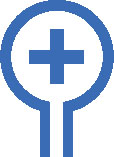如何在Word 2016中添加或刪除表行?您不僅可以在Word 2016表格的四個側面中添加行和列,還可以在表格中擠壓新的行和列。秘訣是單擊“表格工具布局”選項卡。在“行和列”組中,使用“插入”按鈕添加新的行和列。要刪除行或列,請單擊以放置鼠標,然后單擊“表工具布局”選項卡。在“行和列”組中,從“刪除”按鈕菜單中選擇適當的命令。
- 將相對于插入指針的位置添加行和列:首先單擊以選擇一個單元格,然后選擇適當的“插入”命令以相對于該單元格添加行或列。
- 在選擇“刪除”命令之前,請選擇一行或一列,以確保刪除了正確的行或列。
- 當你選擇刪除→刪除單元格命令,你會看到一個對話框,詢問如何處理該行或列中的其他細胞做:向上移動它們或向左。
- 添加新行的一種簡便方法是將鼠標指針放在表格的左邊緣之外。出現一個+(加號)按鈕,如下所示。單擊該按鈕以插入新行。

- 同樣,如果將鼠標指針放在表格的頂部邊緣,請單擊此處顯示的+(加號)按鈕以插入新列。